V aplikaci Revit obsahuje pohled modelu budovy mnoho objektů a velké množství dat. Při exportu souboru za účelem použití v jiné softwarové aplikaci exportuje aplikace Revit pouze objekty, které jsou viditelné v pohledu (nebo pohledech). Snížením rozsahu exportované geometrie modelu (a jejích podkladových dat) dosáhnete následujících výsledků:
- Zlepšíte výkon procesu exportu.
- Zmenšíte velikost exportovaného souboru.
- Zlepšíte výkon aplikace, do které import provádíte.
- Snížit množství nedůležitých položek v exportovaném souboru a tím množství práce vyžadované k odstranění těchto objektů ze souboru v aplikaci, do které import provádíte.
Množství geometrie, která má být exportována, můžete snížit pomocí následujících metod:
Vypnutí viditelnosti zobrazení.
Chcete-li v pohledu vypnout viditelnost zobrazení, klikněte na kartu Pohled panel Grafika
panel Grafika
![]() (Viditelnost/Zobrazení). Viz část Viditelnost a grafické zobrazení v pohledech projektu.
(Viditelnost/Zobrazení). Viz část Viditelnost a grafické zobrazení v pohledech projektu.
Vypněte viditelnost kategorií prvků v pohledu. V 3D pohledu, který chcete exportovat, můžete například vynechat topografii. Jestliže chcete rendrovat vnější scénu, vypněte všechny prvky, které se zobrazují v interiéru budovy. Tím snížíte počet objektů a množství dat exportovaných z aplikace Revit a importovaných do jiné aplikace. Tímto způsobem vylepšíte výkon.
Použití ořezového kvádru nebo oblasti oříznutí
Chcete-li definovat konkrétní část projektu pro export, použijte ve 3D pohledu ořezový kvádr nebo ve 2D pohledu oblast oříznutí. Prvky, které se zcela nacházejí mimo ořezový kvádr nebo oblast oříznutí, nebudou v souboru exportu zahrnuty. Tato metoda je vhodná zejména u velkých modelů. U rendrování interiéru konferenční místnosti v kancelářské budově například použijte ořezový kvádr pro export 3D pohledu konferenční místnosti a vynechání zbytku budovy.
Stanovení úrovně detailů
Chcete-li nastavit úroveň detailů pro pohled, klikněte na ovládacím panelu Pohled v dolní části kreslicí plochy na tlačítko Úroveň detailů a vyberte požadovanou úroveň detailů: Hrubý, Střední nebo Jemný.
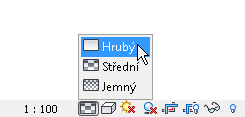
Chcete-li snížit množství detailů v pohledu aplikace Revit, určete možnost Hrubý nebo Střední. Docílíte tak snížení množství exportovaných objektů a velikosti exportovaného souboru. Tím dosáhnete lepšího výkonu aplikace, do které import provádíte.
Příklad
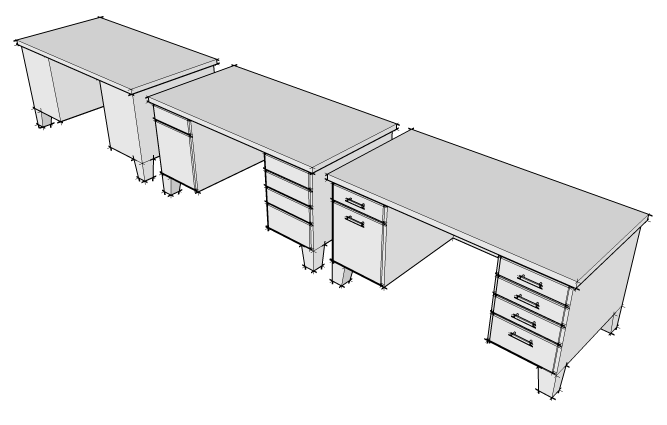
Kancelářský stůl exportovaný do aplikace Trimble® SketchUp® při nastavení hrubé, střední a jemné úrovně detailů